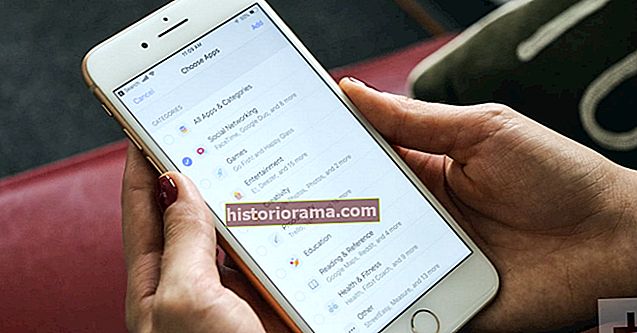Du har din Huawei Mate 20 Pro i dine hænder, men der er noget, du ikke er sikker på, eller et problem, der bare ikke virker korrekt. Du er muligvis ikke alene, og din Mate 20 Pro kan have en gremlin eller to indeni. Her er vores sammenfatning af de mest almindelige problemer, der rapporteres om Huaweis ellers meget imponerende telefon.
Problem: Skriv tilladelse til SD-kort, der ikke fungerer for tredjepartsapps
Nogle brugere, der poster i XDA Developers-forummet, har rapporteret at have et problem med at overføre filer fra deres Mate 20 Pro til et eksternt SD-kort. Især opstår dette problem i nogle tilfælde efter opgradering til EMUI 10. Huawei- og Google-apps er fortsat i stand til at overføre filer til et SD-kort, men nogle tredjepartsapps kan ikke.
Baseret på indlæg i forummet er det ikke helt klart, hvad der forårsager dette, og om der i alle tilfælde garanteres en enkelt løsning. Ifølge Huaweis egne kommentarer i sit officielle forum er dette faktisk en designfunktion implementeret "for at sikre jævn systemydelse og datasikkerhed." Ikke desto mindre har brugere foreslået følgende potentielle rettelser, som i visse tilfælde kan fungere.
Potentielle rettelser:
- Brug Mixplorer eller andre root explorer-apps, som er tredjeparts Android-filadministratorer. Nogle brugere rapporterer, at disse apps fungerer for dem.
- Nedgradere tilbage til EMUI 9. Dette er en involveret proces, der sletter din telefons data (du skal først sikkerhedskopiere) og bør kun foretages, hvis du virkelig, virkelig har brug for tredjeparts filudforskere til at overføre filer til et SD-kort . Som beskrevet på Huaweis websted kræver det download af den nyeste version af HiSuite. Når du har downloadet HiSuite til din computer, skal du slutte den til din Mate 20 Pro, starte HiSuite og klikke Opdater> Skift til anden version. Du skal muligvis først gå til din Mate 20 Pro's indstillinger og tænde Tillad HiSuite at bruge HDBinden du gør dette.
Problem: NFC fungerer ikke
Vi har set et par klager i Huawei-forummet og i XDA-udviklerforumet om problemer med NFC og specifikt med betalinger via Google Pay, der ikke fungerer korrekt. Dette ser ikke ud til at være et problem med EMUI 10, men kun EMUI 9. Men hvis du stadig er på EMUI 9, er der et par forskellige mulige problemer her, så her er hvad du skal prøve:
Potentielle rettelser:
- Opdatering til EMUI 10.
- Hvis du har rodfæstet din Mate 20 Pro eller låst bootloaderen op, kan det forhindre mobilbetalinger i at fungere; installation af en Android-beta kan også påvirke bankapps.
- Sluk din Huawei Mate 20 Pro, og hold derefter nede Strøm og Lydstyrke op tasterne sammen. Telefonen skal indlæse gendannelsesmenuen, og du kan bruge den Skrue ned at markere Tør cache-partition og tryk på Strøm for at vælge den. Når det er gjort, skal du vælgeGenstart systemet nu.
- Hvis dit problem specifikt er med Google Pay, kan du prøve at afinstallere Google Pay-appen. Genstart derefter din telefon, installer Google Pay-appen, og konfigurer den igen.
Irriterende: Volumen er lav
Der har været et par rapporter i XDA Developers-forummet og på Reddit om volumenproblemer med Mate 20 Pro. Nogle mennesker føler, at lydstyrken generelt er for lav. Igen er dette et problem, der er rapporteret for EMUI 9, uden rapporter online, der forbinder det med EMUI 10. Prøv at opdatere for at se, om det løser problemerne. Hvis ikke, prøv en af disse mulige løsninger:
Løsninger:
- Hvis du har et problem i landskabsvisning, kan det skyldes, at hovedhøjttaleren reducerer lydstyrken for at skifte til stereolyd. Se ind Indstillinger> Lyd og sørg for, at Stereo + slukkes, og test derefter igen.
- Se ind Indstillinger> Lyd> Dolby Atmos og prøv at ændre indstillingen fra Smart til hvad der giver mening for dit indhold at se, om det gør en forskel.
- Lav lydstyrke kan være relateret til hovedtelefonerne eller den USB-C-adapter, du bruger. Kig efter en 3,5 mm til USB-C adapter, der har en Digital-til-analog-konverter (DAC) chip i den.
- Du kan finde volumenbooster-apps, som denne, i Play Butik, men vi tilråder forsigtighed, fordi høje lydstyrker kan beskadige din hørelse og potentielt ødelægge højttalere.
Problem: Grøn skærmfarve
Flere tilfælde af mennesker, der klager over, at deres telefonskærme har fået en grøn farvetone, der kun bliver værre, er vist online, siden telefonen blev lanceret. Ofte mest bemærkelsesværdigt mod et mørkt tapet eller i svagt lys, spreder den grønne nuance sig fra, hvor siden af telefonen kurver og kan strække sig over toppen af skærmen. Huawei har udsendt en erklæring om dette problem på sit supportwebsted med angivelse af, at det kan skyldes brug af telefonen ved lave temperaturer. Det foreslås at tage følgende skridt for at forbedre situationen:
Potentiel løsning:
- Gå til Indstillinger> Skærm> Farve og øjenkomfort> Farvetilstand og temperatur, tryk derefter på eller træk stedet i farvecirklen, eller tryk på Varm eller Kølig for at justere farvetemperaturen til det foretrukne niveau. Huawei anbefaler at justere farvetemperaturen til en køligere farve for en bedre oplevelse.
- Deaktiver tilstanden Eye Comfort og kontroller, om problemet er løst.
- Deaktiver nattilstand og øg skærmens lysstyrke. Huawei siger, at dette kan reducere den grønne nuance.
- Hvis ovenstående løsninger ikke virker, skal du kontakte et Huawei servicecenter, dit netværk eller den forhandlende forhandler i tilfælde af hardwareproblemer, da det skal være dækket af garantien. Besøg Huaweis hjemmeside for at få oplysninger om den nærmeste.
Glitch: In-display fingeraftrykssensor
Ny teknologi kan ofte være problematisk, og mens Mate 20 Pro's fingeraftrykssensor på skærmen er en af de bedre, er den ikke perfekt og kan blive mindre pålidelig over tid. Hvis din fingeraftrykssensor tager et par forsøg på at låse telefonen op, når det kun plejede at tage en, er den bedste ting at gøre igen at registrere dit fingeraftryk. Når det er sagt, er dette et andet problem, der ikke er rapporteret for nylig, så det kan også være værd at opdatere, da Huawei har frigivet opdateringer siden Mate 20 Pro's lancering, der har forbedret fingeraftrykssensoren.
Potentiel løsning:
- Åben Indstillinger på din Mate 20 Pro, gå til Sikkerhed og privatliv, derefter Fingeraftryk-ID og indtast din sikkerhedskode. Vælg det registrerede fingeraftryk, der forårsager problemet Slet fra listen, der vises nederst på skærmen. Du bliver bedt om at tilføje et nyt fingeraftryk, eller hvis ikke, skal du vælge Nyt fingeraftryk på skærmen fra de tilgængelige indstillinger.
- Hvis du har en skærmbeskytter monteret, kan dette påvirke registreringen eller brugen. Hvis det er muligt, skal du fjerne det og scanne dit fingeraftryk igen. Derudover kan nogle skærmbeskyttere nedsætte pålideligheden af fingeraftrykssensorer i displayet, så spørg det firma, der fremstiller det, inden du køber.
Problem: Meddelelsesikoner kan ikke ses
Huawei Mate 20 Pro har et hak øverst på skærmen, og den tilgængelige skærm på hver side af den er ikke særlig stor, hvilket kun giver plads til de permanente ikoner som batteri, tid, netværkssignal, Bluetooth og NFC. Nogle gange vises app- og andre meddelelser muligvis ikke. Slukning af hak under Indstillinger vil ikke afhjælpe dette problem. Heldigvis ser det ikke ud til at være et nyligt problem at dømme efter aktivitet i Huawei-community-fora, så det kan løses ved at opdatere telefonen.
Potentiel løsning:
- Opdater din telefon til den nyeste version af EMUI.
- Dette er et problem med Huaweis EMUI-brugergrænseflade over Android 9.0, og enhver hakket Huawei-telefon vil blive påvirket snarere end specifikt Mate 20 Pro. I øjeblikket er der ingen løsning på dette uden for at give feedback til Huawei. Virksomheden lytter til dette, og ændringer kan komme i en fremtidig version af EMUI.
Problem: Manglende kunstig intelligensfunktioner i video
Kunstig intelligens har været med til at forbedre billedkvaliteten på Huawei-telefoner i et stykke tid. Mate 20 Pro tilføjer A.I. funktioner til video så godt. Det er muligt at sløre baggrunden, isolere en bestemt farve på skærmen eller endda tilføje live-filtre til optagelserne. Hvis din Mate 20 Pro ikke har disse funktioner, kører du sandsynligvis en forældet version af firmwaren.
Potentiel løsning:
- Firmware 9.0.0.122 eller 9.0.0.126 tilføjer disse funktioner afhængigt af din placering, enhedsspecifikation og netværk. Kontroller den version, din telefon kører ved at gå til Indstillinger> System > Om telefon. Hvis det er tidligere end nogen af ovenstående versioner, skal du gå et trin tilbage og trykke på Software opdatering for at bede enheden om at kontrollere, om en nyere version er tilgængelig.
- Frigivelsen af ny firmware afhænger af dit netværk og placering, så hvis det ikke er, skal du være tålmodig, da opdateret firmware normalt sendes ud i batches. Sørg for, at du straks får opdateringen ved at trykke på menuknappen øverst til højre på Software opdatering skærm og derefter tænde for Auto-download over Wi-Fi mulighed.
Indtil videre er dette alle de problemer, vi ofte hører om med Huawei Mate 20 Pro. Hvis der opstår flere problemer, tilføjer vi dem til denne liste - og tilbyder mulige løsninger - for at hjælpe dig med at komme tilbage til det normale.